 Notes de publication de Visual Studio 2019 version 16.5
Notes de publication de Visual Studio 2019 version 16.5
Developer Community | Configuration requise | Compatibilité | Code distribuable | Historique des versions | Termes du contrat de licence | Blogs | Documentation sur les nouveautés de Visual Studio
Remarque
Il ne s’agit pas de la dernière version de Visual Studio. Pour télécharger la version la plus récente, veuillez vous rendre sur le site de Visual Studio.
Nouveautés de Visual Studio 2019 version 16.5
Délai de prise en charge
Cette version n’est plus prise en charge. Pour plus d’informations sur la prise en charge de Visual Studio, consultez la Stratégie de prise en charge pour Visual Studio 2019.
Reportez-vous à la dernière version des notes de publication ou accédez au site Visual Studio pour télécharger la dernière version de Visual Studio 2019 prise en charge.
Version de Visual Studio 2019 version 16.5
- 12 mai 2020 – Visual Studio 2019 version 16.5.5
- 14 avril 2020 – Visual Studio 2019 version 16.5.4
- 7 avril 2020 – Visual Studio 2019 version 16.5.3
- 31 mars 2020 – Visual Studio 2019 version 16.5.2
- 24 mars 2020 – Visual Studio 2019 version 16.5.1
- 16 mars 2020 – Visual Studio 2019 version 16.5.0
Blog Visual Studio 2019
Le blog Visual Studio 2019 est la source officielle où l’équipe d’ingénierie de Visual Studio partage des insights sur le produit. Vous trouverez des informations détaillées sur les versions de Visual Studio 2019 dans les billets de blog suivants :
- Visual Studio 2019 version 16.5 est maintenant disponible !
- « C’est le moment pour la mise en production de Visual Studio 2019 v16.4
- Visual Studio 2019 v 16.4 Preview 2, Fall Sports et Pumpkin Spice
- Prise en charge de .NET Core et bien plus encore dans Visual Studio 2019 version 16.3 - Procédez dès maintenant à la mise à jour !
- Publication de Visual Studio 2019 version 16.3 Préversion 2 et de Visual Studio 2019 pour Mac version 8.3 Préversion 2 !
- Visual Studio 2019 version 16.2 et 16.3 Preview 1 maintenant disponible
- Visual Studio 2019 version 16.2 Preview 2
- Visual Studio 2019 version 16.1 et 16.2 Preview 1
- Visual Studio 2019 : codez plus rapidement. Travaillez plus intelligemment. Créez l’avenir.
Rejoindre la discussion sur les notes de publication
- Nous cherchons constamment à améliorer nos notes de publication en vue de vous apporter le plus important. Nous vous invitons à participer à notre discussion sur les notes de publication de Developer Community.
 Visual Studio 2019 version 16.5.5
Visual Studio 2019 version 16.5.5
Publication : 12 mai 2020
Corrigé dans cette version de Visual Studio 2019 version 16.5
- Team Explorer ne se charge pas après la mise à jour vers la dernière version obligatoire de Visual Studio pour Visual Studio 2019
- Échec de la recherche de surbrillance quand Respect de la casse est désactivé et que l’option Regex est activée
Avis de sécurité Microsoft
CVE-2020-1108 Vulnérabilité de déni de service .NET Core
Un attaquant distant non authentifié pouvait exploiter cette vulnérabilité en émettant des requêtes spécialement conçues pour l’application .NET Core. La mise à jour de sécurité élimine la vulnérabilité en corrigeant la façon dont l’application web .NET Core gère les requêtes web.
CVE-2020-1161 Vulnérabilité de déni de service .NET Core
Un attaquant distant non authentifié pouvait exploiter cette vulnérabilité en émettant des requêtes spécialement conçues pour l’application ASP.NET Core. La mise à jour de sécurité élimine la vulnérabilité en corrigeant la façon dont l’application web ASP.NET Core gère les requêtes web.
 Visual Studio 2019 version 16.5.4
Visual Studio 2019 version 16.5.4
Publication : 14 avril 2020
Corrigé dans cette version de Visual Studio 2019 version 16.5
- Modification de la recherche dans la vue Liste pour qu’elle fonctionne avec l’extension VsColorOutput.
- Correction d’une régression introduite avec la version 16.5, qui se traduisait par une erreur interne du compilateur due à l’utilisation de propriétés indexées par défaut avec des types valeur.
- Modification de la recherche dans les fichiers pour conserver les paramètres utilisateur entre les sessions Visual Studio 2019.
- Correction d’un problème lié au fait que l’accès à l’entrée suivante ou précédente échoue dans la liste des résultats de la recherche quand l’option « Afficher les fichiers sélectionnés dans Rechercher les résultats » est désactivée.
- Correction d’un problème de recherche lors d’une recherche d’expression régulière avec un modèle qui ne contenait pas de caractères spéciaux d’expression régulière.
- Correction du positionnement du bouton dans la fenêtre de l’outil Rechercher dans les fichiers quand il se trouve dans une position ancrée. Changement des alignements pour une meilleure expérience en mode ancré.
- Correction d’un problème lié au fait que la recherche dans la vue Liste n’accédait pas aux résultats quand la touche Entrée était enfoncée.
Avis de sécurité Microsoft
CVE-2020-0899Vulnérabilité d’élévation de privilèges Microsoft Visual Studio
Une vulnérabilité d’élévation de privilèges existe quand le service de mise à jour de Microsoft Visual Studio gère de manière incorrecte les autorisations sur les fichiers. Une personne malveillante qui parvient à exploiter cette vulnérabilité pourrait remplacer le contenu d’un fichier arbitraire dans le contexte de sécurité du système local.
CVE-2020-0900Vulnérabilité d’élévation de privilèges liée au service d’installation des extensions Visual Studio
Une vulnérabilité d’élévation de privilèges existe quand le service d’installation des extensions Visual Studio gère les opérations sur les fichiers de manière incorrecte. Un attaquant parvenant à exploiter la vulnérabilité peut supprimer des fichiers dans des emplacements arbitraires avec des autorisations élevées.
CVE-2020-5260Vulnérabilité liée à la fuite d’informations d’identification de Git pour Visual Studio due à une validation insuffisante sur les URL
Une vulnérabilité liée à la fuite d’informations d’identification existe quand des URL spécialement conçues sont analysées et envoyées à des applications d’assistance des informations d’identification. Cela peut entraîner l’envoi d’informations d’identification à un hôte incorrect.
 Visual Studio 2019 version 16.5.3
Visual Studio 2019 version 16.5.3
Publication : 7 avril 72020
Corrigé dans cette version de Visual Studio 2019 version 16.5
- Correction de l’impossibilité d’ouvrir certains types de fichiers.
- Correction d’un problème qui provoquait l’échec de l’ajout d’un compte de développeur Apple avec une authentification en deux étapes.
- Correction d’un plantage dans les applications watchOS lors de la création d’un thread GC.
- Correction d’une régression qui n’autorisait pas les valeurs float exponentielles de la forme 1e5f.
- Correction d’un problème empêchant l’ouverture des fichiers ouverts dans des applications externes comme Word ou Excel.
- Corrige le problème à l’entrée d’informations d’identification incorrectes lors d’une tentative de connexion à un hôte de build Mac distant.
 Visual Studio 2019 version 16.5.2
Visual Studio 2019 version 16.5.2 
Publication : 31 mars 2020
Corrigé dans cette version de Visual Studio 2019 version 16.5
- Une erreur s’est produite lors de la génération des clés SSH. Vérifiez que l’environnement est correctement configuré. Détails : cat: /Users/cc/Library/Caches/Xamarin/XMA/Keys/1984b83a-dde9-4031-919d-b1d1b8411d0d: Fichier ou répertoire inexistant
- InvalidOperationException lors du débogage de l’application Xamarin Forms
- Pas de frame dans le module dans Xamarin Forms Android
- L’erreur interne du compilateur est corrigée et l’analyse de WDK se termine normalement.
- Nous avons résolu un problème dans la nouvelle expérience Rechercher dans les fichiers où les fichiers masqués et les fichiers générés automatiquement ne pouvaient pas être recherchés.
- Résolution du problème lié au déploiement d’applications UWP sur des ordinateurs distants où le déploiement échouait avec le message « DEP0600 : Échec du déploiement. DkmException - Erreur dans l’application. »
- Variable statique locale non initialisée dans la fonction inline de la classe importée à partir de la dll
- VS 2019 16.5.X : Incident de plusieurs projets de démarrage lors de la dernière ouverture de l’arborescence d’éléments visuels en temps réel dans une session de débogage
- Correction des problèmes de mise en retrait des nouvelles lignes avec uniquement des parenthèses de fin dans la mise en forme C++.
- Correction d’un bogue empêchant certains utilisateurs d’installer 16.5
- Correction d’un problème où Visual Studio pouvait planter quand la configuration d’affichage changeait.
- Correction d’un problème qui provoquait des ralentissements lors de l’ouverture de solutions qui avaient un impact sur le code IntelliSense et les opérations connexes.
- Correction d’un plantage avec le débogueur que les utilisateurs exécutent quand l’application cible en cours de débogage lève une exception.
- Ajout de la prise en charge de Xcode 11.4.
 Visual Studio 2019 version 16.5.1
Visual Studio 2019 version 16.5.1 
Publication : 24 mars 2020
Corrigé dans cette version de Visual Studio 2019 version 16.5
- Correction d’un bogue au niveau du déroulement des boucles, qui pouvait entraîner la génération d’indicateurs d’état incorrects dans la boucle déroulée.
- Correction d’un bogue qui empêchait ServiceHub.Host.CLR.x64 de fonctionner.
- Résolution d’un problème dans la version chinoise des erreurs de compilateur C4533 et C2362, lors duquel l’ordre de la substitution de chaîne n’était pas correct pour cette langue.
- Stabilité améliorée pour les outils de diagnostic et le profileur de performances.
- Problème de génération de code provoquant un plantage avec un destructeur virtuel pur dans un objet const
- Correction d’une régression des évaluations de constantes à partir de 16.5 préversion 2
- Résolution d’un problème lors duquel MacOS ne pouvait pas être appairé.
- Correction d’un problème qui empêchait le profileur de performances et les outils de diagnostic (lors du débogage) d’être lancés sur les appareils XBox.
 Visual Studio 2019 version 16.5.0
Visual Studio 2019 version 16.5.0
Publication : 16 mars 2020
Dans cette version de Visual Studio 2019 version 16.5
IDE Visual Studio
- En cas de pointage avec la souris, un bouton de fermeture s’affiche pour chaque document de la liste des dépassements de groupes d’onglets
- Sélection multiple de répertoires Azure
- Améliorations suggérées par l’utilisateur implémentées dans les onglets verticaux
Débogage
- Décompilation du code C#
- Attacher aux processus en cours d’exécution dans des conteneurs Windows Docker
- Débogage Open Enclave pour Informatique confidentielle Azure
- Améliorations apportées à la vue Allocation dans l’outil de suivi des allocations d’objets .NET
- Voir quel thread géré maintient un verrou d’objet .NET
- Débogage Open Enclave pour Informatique confidentielle Azure
- Épingler les propriétés dans les DataTips et les fenêtres Automatique, Variables locales et Espion en C++
Outils Azure
- Améliorations de la productivité | Fournit désormais le support du serveur worker .NET Core.
- Un support est ajouté pour Azure Functions v3. Cela donne une nouvelle option lors de la création du projet pour utiliser v3 au lieu de v2.
- Lors de la publication sur App Service Linux, Visual Studio attend à présent que l’application soit en cours d’exécution avant d’ouvrir la fenêtre du navigateur.|
C++
- Prise en charge des variables de modèle et des variables membres des complétions des équipes IntelliCode
- Améliorations d’IntelliSense
- Gestionnaire de connexions sur la ligne de commande
- Débogage/déploiement pour WSL
- Prise en charge du mode de conformité FIPS 140-2
- Services de langage pour les fichiers de langage CMake et meilleure manipulation des projets CMake
- Les projets Visual Studio Linux disposent désormais d’un IntelliSense plus précis et vous permettent de contrôler la synchronisation des en-têtes distants d’une base projet par projet.
Langage F# et outils
- Amélioration des performances pour les solutions de grande taille
- Les fonctionnalités FSharp.Core en préversion sont désormais protégées par l’indicateur
LangVersion - Résolutions de bogues et améliorations diverses
Productivité .NET
- Refactorisation pour transformer un fragment de code d’une méthode existante en fonction locale
- Refactorisation pour rendre des membres statiques
- Refactorisation pour simplifier les interpolations de chaînes
- Option EditorConfig pour exclure l’exécution d’analyseurs sur des fichiers ou des dossiers générés
- Les créateurs des analyseurs peuvent désormais distribuer des refactorisations de code personnalisées en tant que package NuGet
- Possibilité de convertir
ifen instructions switch ou en expressions switch - Saisie semi-automatique IntelliSense pour les méthodes d’extension non importées
- Possibilité d’utiliser System.HashCode pour implémenter la méthode GetHashCode quand System.HashCode est disponible
Test
- Profiler un test unitaire dans .NET Core
- Paramètre « Auto » de l’architecture de processeur par défaut
- Amélioration des performances en matière de consommation de mémoire et de temps de chargement
- Amélioration des diagnostics pour Live Unit Testing
JavaScript/TypeScript
- Code Search pour JavaScript/TypeScript
- ESLint pour les fichiers TypeScript
- Compilateur TypeScript 3.8 bêta et service de langage pour JavaScript et TypeScript.
- Expérimental : moteur de mise en surbrillance de la syntaxe plus rapide, qui utilise l’arborescence de la syntaxe au lieu des grammaires TextMate
SQL
Outils UWP/WPF
- Faire glisser une image à partir du projet dans l’éditeur XAML génère une balise d’image
- La modification de la couleur « Arrière-plan de la planche graphique » pour le concepteur XAML fonctionne désormais avec les projets WPF .NET Core
- Le concepteur XAML prend désormais en charge le chargement de projets .NET Core 3.x qui incluent les paramètres PublishSingleFile, RuntimeIdenfier et PublishTrimmed
Xamarin
- Utiliser le rechargement à chaud XAML sur plusieurs émulateurs, simulateurs et appareils en même temps
- Structure du document pour les interfaces utilisateur XAML Xamarin. Forms
- Appliquer les modifications - Android
- Profils personnalisés avec suivi du démarrage
- Prise en charge de Kotlin pour le générateur Xamarin.Android
- Amélioration de la fusion de AndroidManifest.xml
- Modifications rapides du contrôle personnalisé pour les dispositions Android
- Amélioration d’IntelliSense pour Android
Détails des nouveautés de Visual Studio version 16.5
IDE Visual Studio
- Vous pouvez désormais filtrer les comptes à un sous-ensemble spécifique des annuaires Azure Active Directory que vous voulez rendre disponible pour Visual Studio.
Débogage
Vous pouvez désormais décompiler du code managé même si vous n’avez pas les symboles, ce qui vous permet d’examiner le code, d’inspecter les variables et de définir des points d’arrêt.
Vous pouvez désormais attacher des processus qui s’exécutent dans des conteneurs Windows Docker via la fenêtre de la boîte de dialogue Attacher au processus.
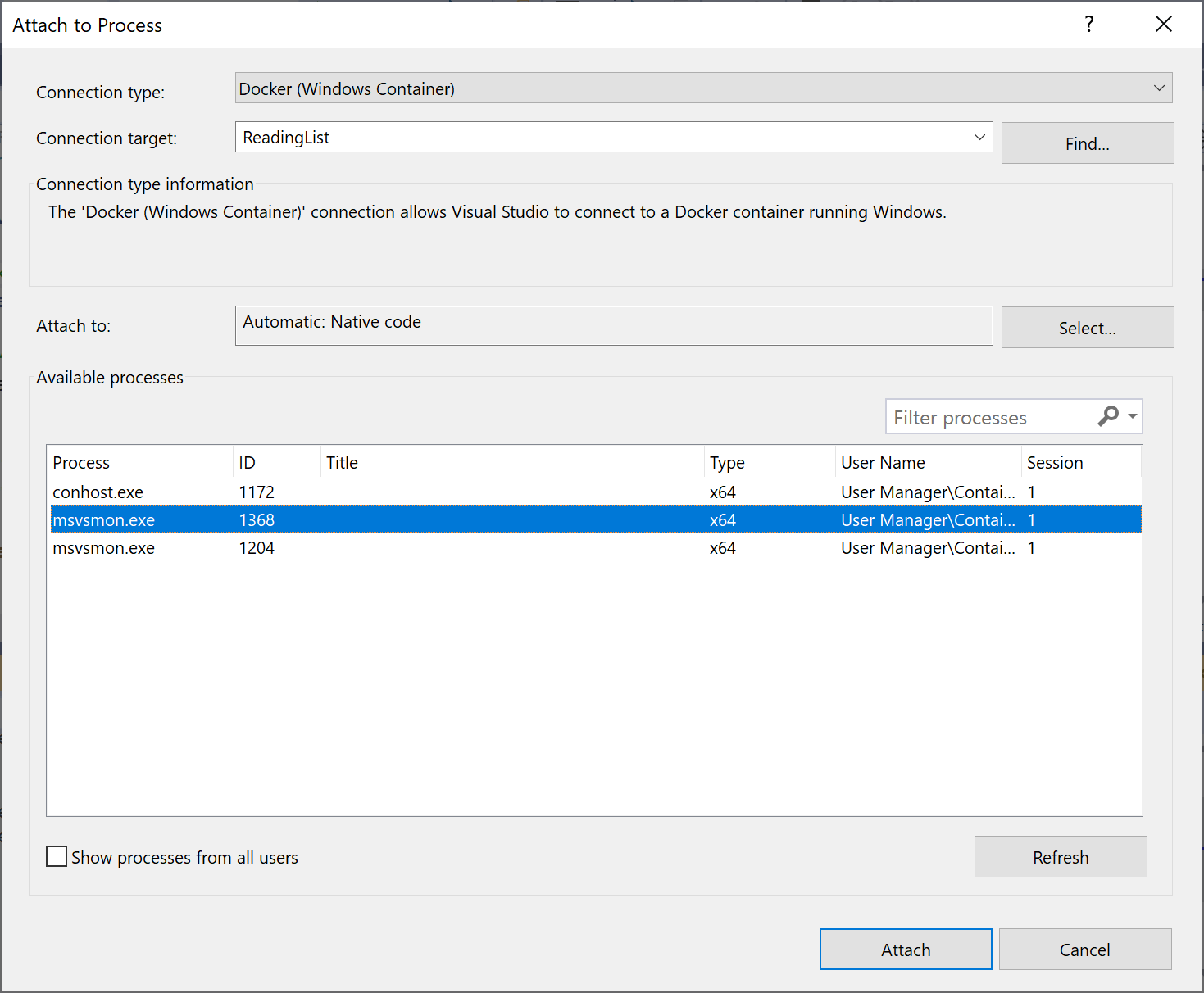
Le débogage d’enclave est désormais pris en charge dans Visual Studio via le SDK Open enclave. Pour plus d’informations sur le débogage d’enclave, accédez à aka.ms/OpenEnclaveVisualStudio.
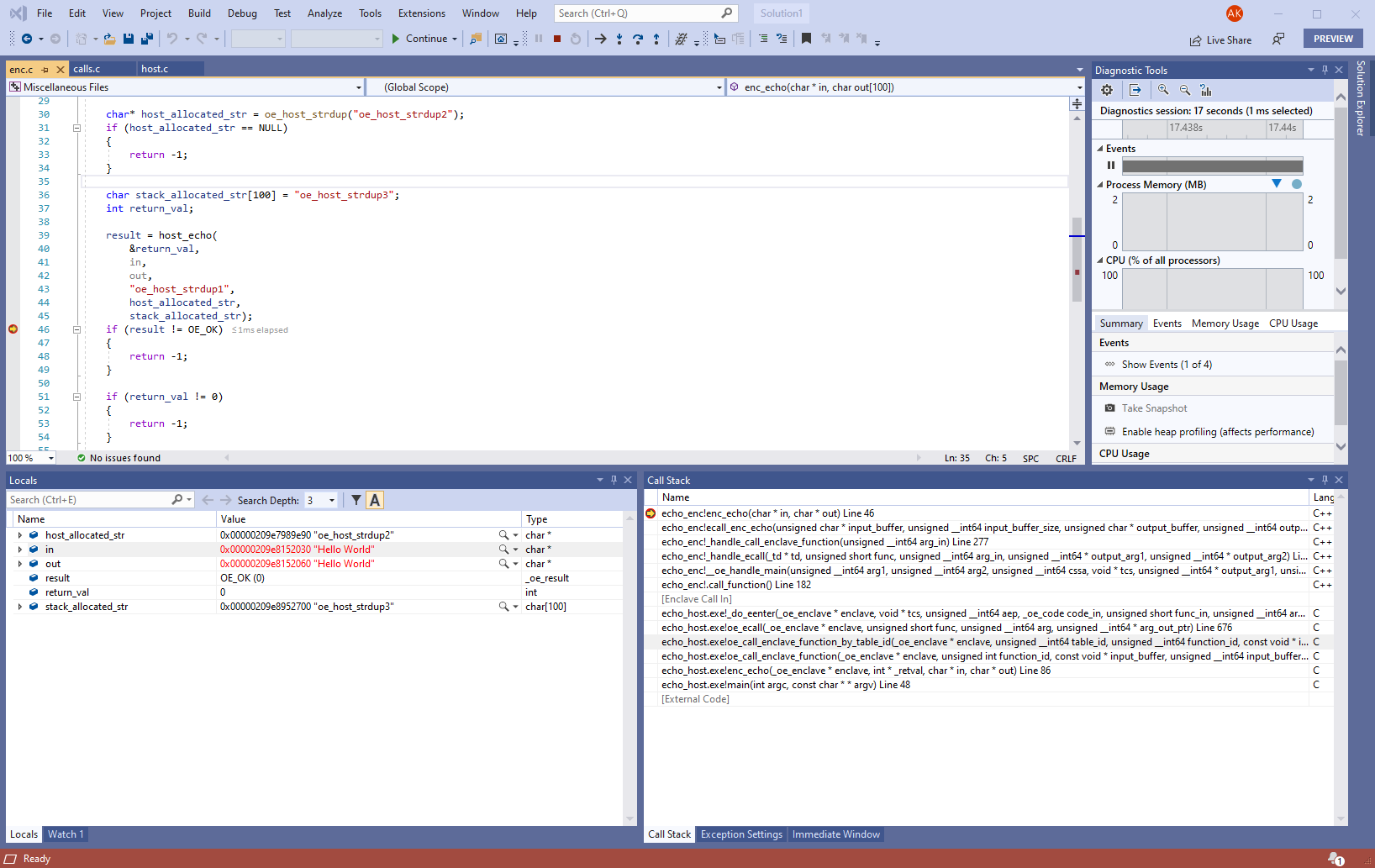
Plusieurs améliorations ont été apportées à la vue Allocation dans l’outil de suivi d’allocation d’objets .NET. Tout d’abord, la vue de l’historique à rebours a été déplacée vers un panneau séparé pour permettre de distinguer plus facilement entre le type d’allocation et les fonctions appelées. Deuxièmement, les arborescences des appels de la vue de l’historique à rebours ont été inversées pour permettre de diagnostiquer plus facilement les fonctions qui allouent la plus grande partie de la mémoire. Enfin, des icônes indiquant les types valeur et référence ont été ajoutées, et deux autres icônes pour les collections de valeurs et de références seront bientôt disponibles !
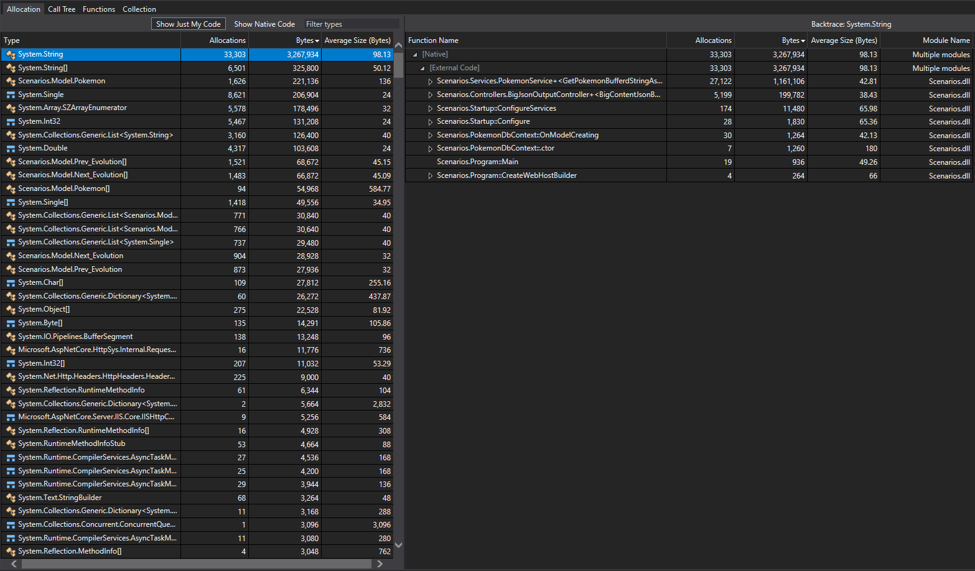
C++
Les développeurs C++ peuvent désormais entraîner des modèles IntelliCode sur leurs propres codes base. Nous appelons cela un modèle de complétions d’équipe, car vous bénéficiez des pratiques de votre équipe. En outre, nous avons amélioré les suggestions IntelliCode pour les variables membres.
IntelliSense affiche désormais des noms de types plus lisibles lors de l’utilisation de la bibliothèque standard.
Nous avons ajouté la possibilité de choisir entre Entrée, Espace et Tabulation pour fonctionner comme caractères de validation, et de choisir si Tabulation est utilisé pour Insérer un extrait de code. Vous pouvez trouver ces paramètres sous Outils > Options > Éditeur de texte > C/C++ > Avancé > IntelliSense.

Vous pouvez désormais tirer parti de la prise en charge native de Visual Studio pour WSL quand vous séparez votre système de génération de votre système de déploiement distant. Ceci vous permet de générer en mode natif sur WSL et de déployer les artefacts de build sur un second système distant pour le débogage. Ce workflow est pris en charge par les projets CMake et les projets Linux basés sur MSBuild.
Maintenant, vous pouvez interagir avec vos connexions à distance stockées sur la ligne de commande. C’est utile pour des tâches comme le provisionnement d’une nouvelle machine de développement ou la configuration de Visual Studio dans l’intégration continue.
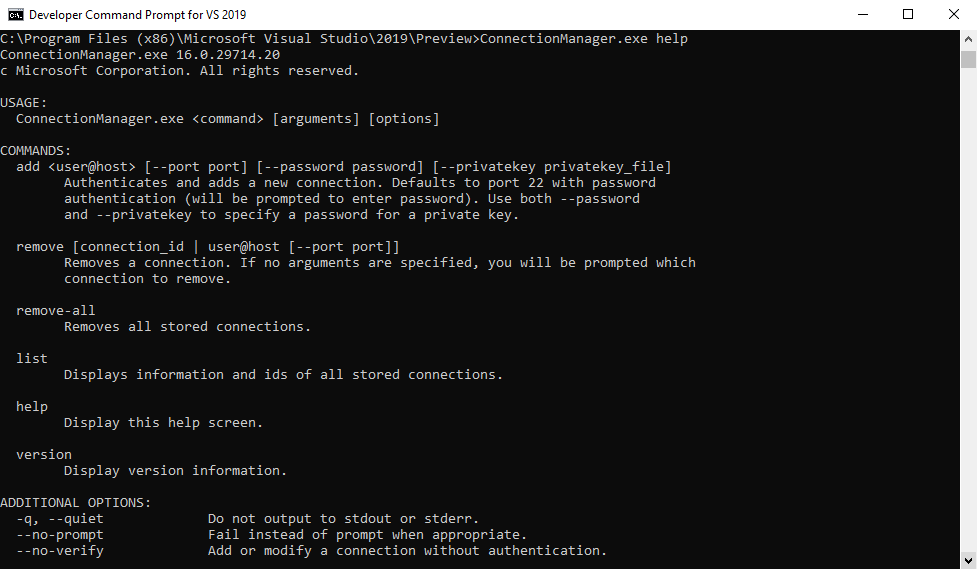
Visual Studio prend désormais en charge le mode de conformité FIPS 140-2 lors du développement d’applications C++ qui ciblent un système Linux distant.
La copie du fichier source pour les projets CMake ciblant un système Linux distant a été optimisée. Visual Studio conserve désormais un « fichier d’empreinte digitale » du dernier ensemble de sources copiées à distance et optimise le comportement en fonction du nombre de fichiers qui ont été modifiés.
Les fonctionnalités de navigation dans le code, comme Atteindre la définition et Rechercher toutes les références sont désormais prises en charge pour les fonctions, les variables et les cibles dans les fichiers de script CMake.
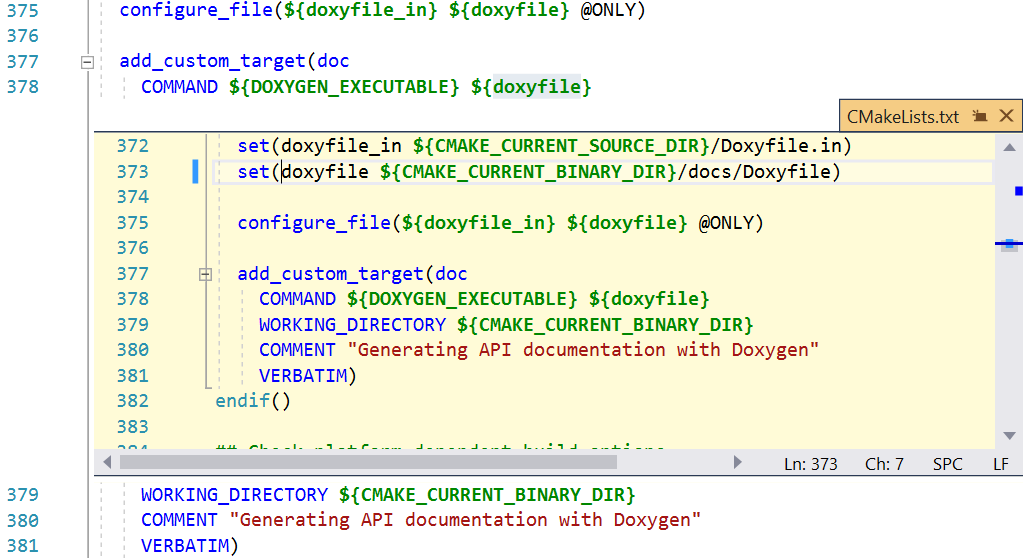
Ajoutez, supprimez et renommez les fichiers sources et les cibles dans vos projets CMake à partir de l’IDE sans modifier manuellement vos scripts CMake. Quand vous ajoutez ou supprimez des fichiers avec l’Explorateur de solutions, Visual Studio modifie automatiquement votre projet CMake. Vous pouvez également ajouter, supprimer et renommer les cibles du projet à partir de l’affichage des cibles de l’Explorateur de solutions.
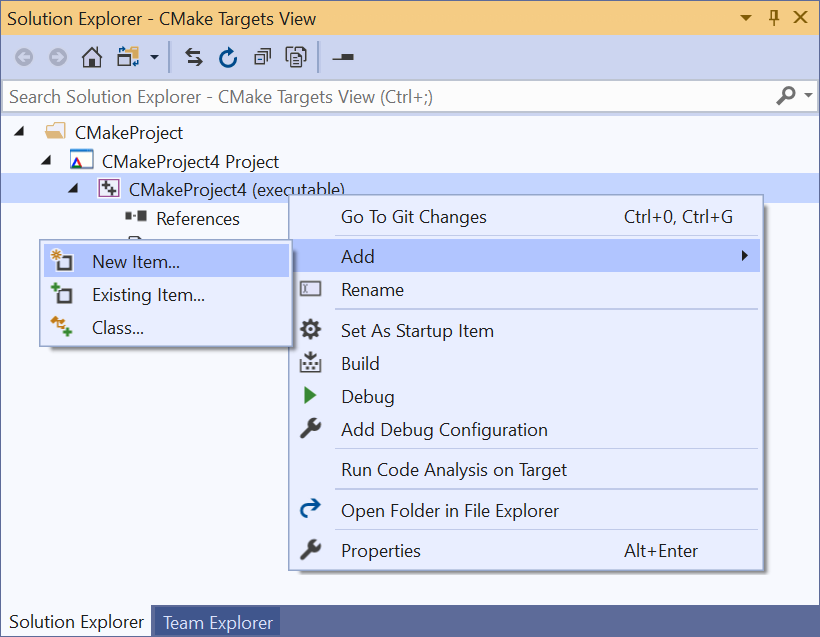
Langage F# et outils
L’objectif principal de cette version est l’amélioration des performances et de la scalabilité des bases de code F# volumineuses dans Visual Studio. Ce travail a été influencé par une collaboration directe avec les clients qui ont des bases de code très volumineuses. Le travail sur les performances est toujours en cours, mais si vous avez une base de code de taille moyenne à grande, vous devriez constater une utilisation réduite de la mémoire.
Au-delà des améliorations des performances, cette version comprend de nombreux autres correctifs, dont la plupart provient de notre formidable communauté F# OSS.
Langage F#
Plusieurs fonctionnalités du langage F# en préversion ont été fusionnées. Vous pouvez les tester en définissant votre LangVersion sur preview dans votre fichier projet.
- F# RFC FS-1076 - Le découpage et l’indexation à partir de la fin pour les collections ont été effectués pour la préversion F#
- F# RFC FS-1077 - Le découpage tolérant a été effectué pour la préversion F#
- F# RFC FS-1077 - Le découpage pour les tableaux 3D/4D avec index fixe a été effectué pour la préversion F#
- F# RFC FS-1080 – Float32 sans point a été effectué pour la préversion F#, avec la contribution de Grzegorz Dziadkiewicz
compilateur F#
- La prise en charge de
--standalonea été ajoutée pour .NET Core - Diverses améliorations de la récupération d’erreur ont fait l’objet d’une contribution de la part de Eugene Auduchinok
- La prise en charge de la génération d’un fichier AssemblyInfo à partir d’un fichier projet a été ajoutée
- Une meilleure génération du signalement des erreurs pour les enregistrements anonymes incompatibles a fait l’objet d’une contribution de la part de Isaac Abraham
- Un bogue dans lequel l’utilisation d’abréviations de type pouvait contourner l’analyse
byrefdans le compilateur a été résolu - Il est désormais possible de spécifier l’attribut
[<Literal>]dans les fichiers de signature F# - Un bogue dans lequel l’indicateur
LangVersiondépendait de la culture a été résolu - Un bogue dans lequel des types et expressions volumineux définis dans la source entraînait un dépassement de la capacité de la pile a été résolu
- Un bogue dans lequel des attributs non significatifs arbitraires pouvaient être définis sur des extension de type F# a été résolu
- Un bogue dans lequel des correspondances exhaustives sur les valeurs littérales SByte et Byte émettaient un avertissement a été résolu
- Un bogue dans lequel des abréviations de type non valides avec des
byrefet des valeurs semblables àbyrefpouvaient être définies a été résolu - Un bogue dans lequel des littéraux binaires et octaux non valides étaient acceptés par le compilateur a été résolu, avec la contribution de Grzegorz Dziadkiewicz
- Un bogue dans lequel
P/Invoke to "kernel32.dll"était appelé dans une build source FreeBSD de .NET Core a été résolu par Adeel Mujahid - Plusieurs améliorations en matière de performances de moindre importance ont été ajoutées par Eugene Auduchinok et Steffen Formann
Bibliothèque principale F#
- Un bogue dans lequel l’appel de
stringou de.ToStringsurValueNonelevait une exception a été résolu - Un bogue dans lequel l’appel de
Async.Sleepau sein d’un ensemble traité séquentiellement d’expressions asynchrones n’était pas traité de façon séquentielle a été résolu, avec la contribution de Fraser Waters - Un problème dans
Async.Choicepouvant entraîner des fuites de mémoire a été résolu, avec la contribution de Fraser Waters
Outils F# pour Visual Studio
- Un bogue dans lequel la Version du produit dans la fenêtre À propos de Visual Studio affichait par erreur F# 4.6 a été résolu
- Un bogue dans lequel le type
fsidans les scripts F# était traité de manière incorrecte comme non défini a été résolu
Expérience de développement open source F#
- La build FSharp.Compiler.Service dans le référentiel F# a été déplacée pour utiliser le kit de développement logiciel (SDK) .NET, avec la contribution de Chet Husk
Productivité .NET
Vous pouvez désormais transformer un fragment de code d’une méthode existante en fonction locale. Mettez en surbrillance le code que vous voulez extraire. Appuyez sur (Ctrl+.+.) pour déclencher le menu Actions rapides et refactorisations. Sélectionnez Extraire la fonction locale.
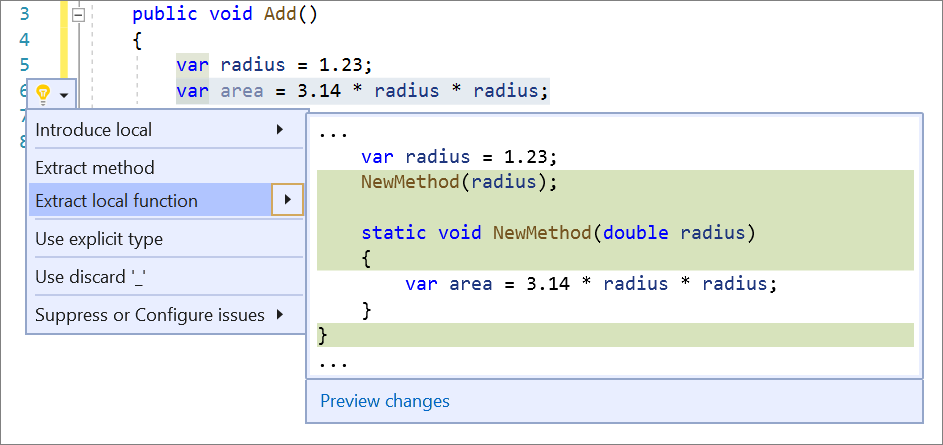
Vous pouvez désormais rendre des membres statiques. Placez votre curseur sur le nom du membre. Appuyez sur (Ctrl+.+.) pour déclencher le menu Actions rapides et refactorisations. Sélectionnez Rendre statique.
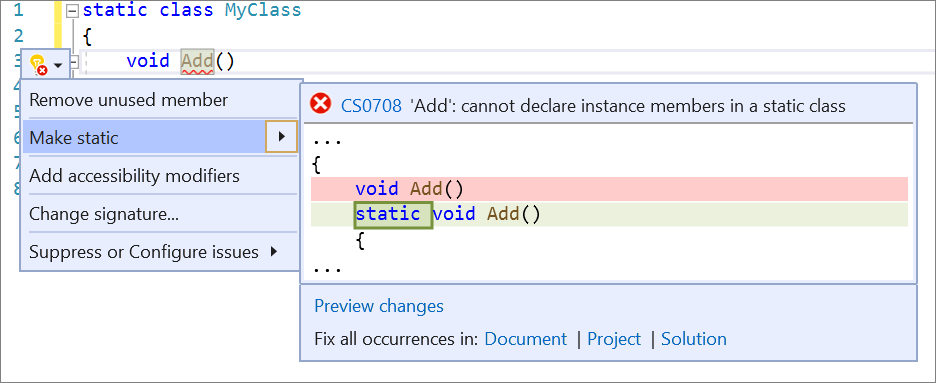
Maintenant, vous pouvez simplifier les interpolations de chaînes quand c’est possible. Placez le curseur sur l’interpolation de chaîne. Appuyez sur (Ctrl+.+.) pour déclencher le menu Actions rapides et refactorisations. Sélectionnez Simplifier l’interpolation.
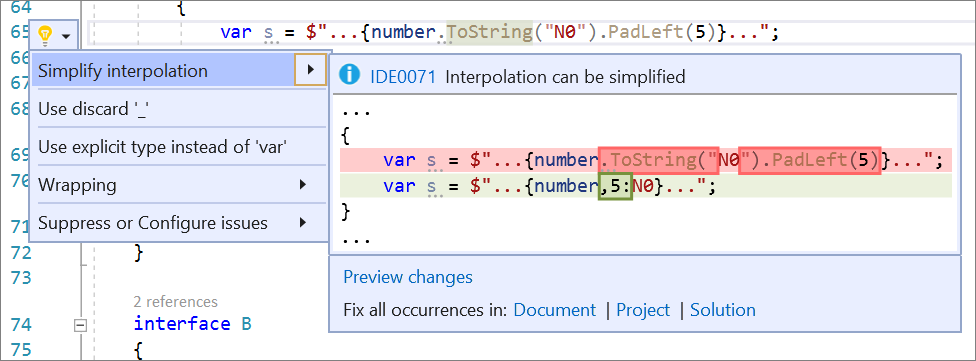
Vous avez désormais la possibilité d’exclure des fichiers ou des dossiers générés lors de l’exécution des analyseurs. Créez un fichier EditorConfig et marquez les fichiers ou dossiers nécessaires comme générés avec la syntaxe suivante :
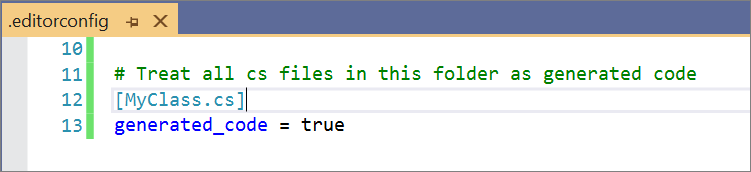
Les créateurs d’analyseur peuvent maintenant distribuer des refactorisations de code personnalisées sous la forme d’un package NuGet, alors qu’elles ne pouvaient être distribuées que sous forme de fichier VSIX.
Test
Vous pouvez maintenant profiler un test .NET Core. Notez que les prérequis pour le profilage exigent que vos projets .NET Core soient configurés pour générer des fichiers PDB complets. Il est également recommandé d’effectuer une mise à niveau du SDK de test Microsoft vers la version minimale 16.4. Cela vous permet de profiler des tests dans les paramètres d’architecture x86 et x64. Pour profiler un test, sélectionnez « Profiler » dans le menu contextuel de l’Explorateur de tests. Le profilage de test est pris en charge par le biais de l’instrumentation statique et le document Explorateur de performances (. vsp) dans Visual Studio.
Le paramètre par défaut de l’architecture de processeur pour les tests a désormais une troisième option, « Auto », en plus des options x64 et x86. « Auto » prend en charge différentes architectures par défaut pour les tests ciblant .NET Framework par rapport aux tests .NET Core. Par défaut, les tests .NET Framework s’exécutent avec la valeur x86 et les tests .NET Core avec la valeur x64. « Auto » permet à l’utilisateur de ne pas choisir l’architecture et prend en charge différentes valeurs par défaut pour ces frameworks. Précédemment, x86 était la valeur par défaut dans tous les cas. Toutefois, les tests .NET Core ont été introduits avec x64 comme valeur par défaut. Par conséquent, il est nécessaire de différencier le paramètre par défaut.
Cette version contient des améliorations significatives en matière de performances dans la découverte et l’exécution des tests, en particulier dans les solutions de grande taille comportant beaucoup de tests. Nous vous encourageons à exécuter vos propres tests d’évaluation pour évaluer l’utilité de ces améliorations. Avec la base de code Roslyn (compilateur C# et Visual Basic), l’Explorateur de tests a réduit la consommation de mémoire de 50 à 60 % et a diminué le temps de chargement jusqu’à 60 %.
De meilleurs diagnostics sont maintenant disponibles pour Live Unit Testing. Quand une génération Live Unit Testing échoue, des informations de diagnostic supplémentaires s’affichent dans la sortie, notamment les journaux MSBuild. Il signale également les cas où le chemin de sortie est codé en dur.
JavaScript/TypeScript
Recherche VS prend désormais en charge la possibilité de rechercher des types et des membres dans des fichiers JavaScript et TypeScript. La recherche de blocs JavaScript dans des fichiers de balisage ouverts (par exemple HTML et CSHTML) est également prise en charge.
Visual Studio prend désormais en charge ESLint pour les fichiers TypeScript : il existe une configuration globale avec un ensemble de règles recommandées ou ESLint peut être configuré localement pour un projet avec une personnalisation complète. Pour plus d’informations et des instructions, consultez notre page GitHub
Xamarin
Avec Rechargement à chaud XAML, vous pouvez désormais voir vos modifications mises à jour en même temps sur plusieurs cibles Xamarin.Forms. Déboguez votre application avec plusieurs projets de démarrage, modifiez votre code XAML, puis cliquez sur Enregistrer pour voir les modifications simultanément sur Android et iOS.
Vous pouvez désormais voir une hiérarchie de vos contrôles Xamarin. Forms dans le volet Structure du document. Sur Windows, vous pouvez l’ouvrir avec Ctrl + Alt + T (Affichage > Autres fenêtres > Structure du document). Sur Mac, vous pouvez l’ouvrir via Vues > Blocs > Structure du document.
Vous pouvez maintenant appliquer les modifications des ressources Android au moment de l’exécution en utilisant Android - Appliquer les modifications. Cette fonctionnalité vous permet de voir rapidement les modifications apportées à vos fichiers de ressources Android (dispositions XML, Drawables, etc.) sur un appareil ou un émulateur Android sans nécessiter le redémarrage de l’application.

- Vous pouvez désormais générer vos propres profils personnalisés lors de l’utilisation du suivi du démarrage dans votre application Android. Vous bénéficiez ainsi d’une expérience de démarrage encore plus performante, avec une augmentation minimale de la taille de l’APK.
- Vous pouvez désormais générer des liaisons Xamarin.Android sur des bibliothèques Kotlin.
- Vous pouvez désormais utiliser le Google Manifest Merger lors de la fusion de fichiers AndroidManifest.xml dans vos projets Android. Ceci vous permet de personnaliser la façon dont chaque manifeste et son contenu sont fusionnés. Pour plus d’informations sur les règles qui peuvent être appliquées, consultez Fusionner plusieurs fichiers manifeste.
- Vous pouvez désormais choisir une nouvelle option qui chargera automatiquement toutes les surfaces du concepteur ouvertes quand une modification est apportée à votre code base.
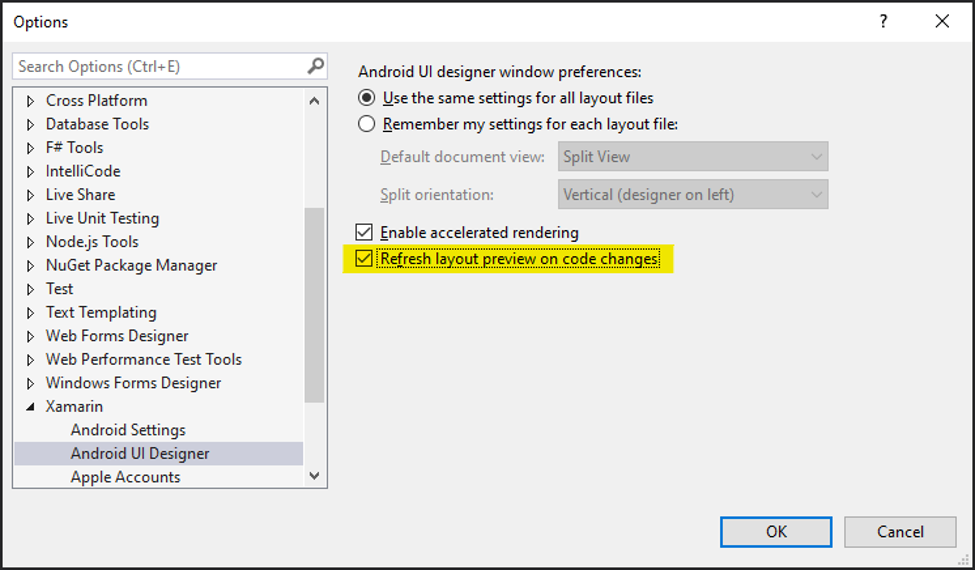
- Tirez parti des fonctionnalités de l’éditeur consolidé pour offrir un fonctionnement d’IntelliSense plus réactif et plus précis. Ceci comprend de nombreuses modifications, comme la complétion améliorée pour les constructions XML courantes, telles que les guillemets d’attribut et la mise à jour automatique des noms de balise de fin. Vous pouvez contrôler ces comportements via les préférences de l’éditeur XML d’Android :
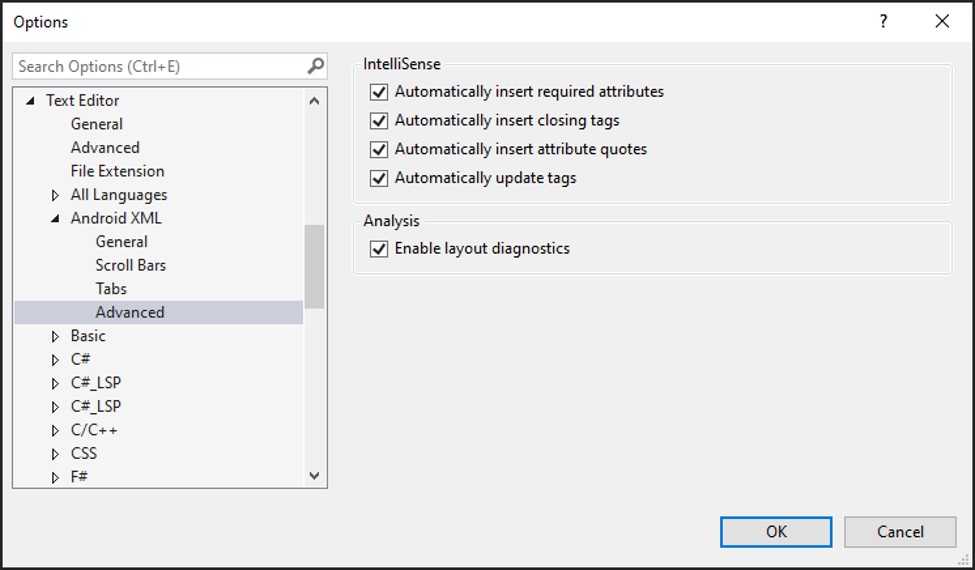
Outils UWP/WPF
Le fait de faire glisser une image de l’Explorateur de solutions de votre projet dans l’éditeur XAML génère désormais une balise d’image XAML avec la propriété Source définie sur le chemin d’image approprié.
Le changement de la couleur « Arrière-plan de la planche graphique » pour le concepteur XAML fonctionne désormais avec les projets WPF .NET Core (Options > Environnement > Polices et couleurs, puis passez à Paramètres du concepteur XAML et mettez à jour Arrière-plan de la planche graphique)
Le concepteur XAML prend désormais en charge le chargement de projets .NET Core 3.x qui incluent les paramètres PublishSingleFile, RuntimeIdenfier et PublishTrimmed dans leur fichier projet (csproj). Notez que l’inclusion de ces paramètres ralentit les performances du concepteur.
Principaux problèmes soulevés par Developer Community
- Exception non gérée .NET
- L’ouverture de la fenêtre de threads plante Visual Studio 2019
- ScriptedSandbox64.exe plante plusieurs fois par jour
- Le raccourci clavier d’un utilisateur vers View.SynchronizeClassView ne fonctionne plus
- Surcharge de l’opérateur delete de remplacement ASan non appelée
- Les tests échouent et ne peuvent pas démarrer de nouveaux tests
- Organisation du document. En attente de la fin du travail en arrière-plan.
- Lorsqu’un projet InstallShield Express est chargé dans la solution, au démarrage de la solution : Échec de SetSite pour le package – Composants web partagés – (dans VS 16.4.3 et 16.4.4), ScaffoldingPackage, EurekaPackage, WebPublishPackage
- Visual Studio Professional 2019 plante lors de la génération d’un projet VB.NET ASP.NET
- La nouvelle recherche en préversion « Rechercher dans l’intégralité de la solution » ne recherche pas dans toute la solution
- Impossible de voir ou d’ouvrir le Concepteur de tables SQL à partir de l’Explorateur d’objets SQL Server et de l’Explorateur de serveurs
- Le déploiement d’une application UWP sur un ordinateur distant à l’aide de l’authentification universelle entraîne le message d’erreur « Erreur : Impossible de se connecter au Débogueur distant Microsoft Visual Studio »
- L’Explorateur de tests n’exécute pas les tests : plus particulièrement sur la version du runtime .NET Core
- Plantage de msvsmon.exe lors de l’atteinte d’un point d’arrêt dans le code natif C++
- CSharpeRenameTrackingCodeFixProvider rencontrait une erreur et a été désactivé
- F4 - Problème avec Erreur suivante / Résultat suivant
- Échec de « Profiler le test » sur le test xUnit .NET Core en raison de « Framework de test inconnu »
- Plante lors d’une tentative de débogage d’une application UWP
- La recherche des extensions de Visual Studio se bloque de façon permanente lors de la recherche de « Rapid XAML Toolkit » (Kit de ressources XAML rapide)
- Quand j’exécute des tests unitaires, il lance mon application UWP.
- Les étapes d’enregistrement pour signaler un problème n’ont pas fini de collecter les informations supplémentaires
- Avec 16.5 Preview 2, les builds C++ s’interrompent en raison d’une modification du comportement de la copie locale
- Le bloc « env » ne fonctionne pas pour les configurations Linux dans launch.vs.json ; les variables d’environnement définies dans CMakeSettings ne sont pas récupérées
- Avertissement C6011 incorrect
- L’invite d’ajout d’une macro d’une macro au fichier hint C++ (cpp.hint) peut être montré après l’ajout de la macro
- L’exécution de la recherche pendant le débogage bloque Visual Studio
- Éditeur XAML / fenêtre Propriétés
- Impossible de sélectionner la plateforme cible Azure v12 pour le projet de base de données
- Projet de base de données VS - L’option Déployer dans le menu Générer ne fait rien
- Explorateur d’objets SQL Server | F4 sur une base de données ne fonctionne pas
- Barre oblique inverse manquante dans le script de publication SSDT
- Autres éléments corrigés provenant de la communauté des développeurs
- Plusieurs erreurs sont affichées pour le gestionnaire de package sur Outils, Gestionnaire de package NuGet, et Gérer les packages NuGet pour la solution
- Erreur codegen MSVC lors de l’utilisation de reverse_iterator avec un vecteur (version de débogage x64 C++ 17)
- Erreur de l’opérateur de conversion implicite constexpr de VS 15.8 Preview 4
- Modèle de projet personnalisé ignoré
- Bogue dans l’optimiseur C++/CLI
- _com_ptr_t n’est pas accepté par clang 9.0 RC
- Visual Studio 16.3.1 ne parvient pas à compiler le code modèle (par exemple à partir du SDK Basler Pylon)
- VS 16.4.0 Preview 1.0 - ArgumentException - Les collections font référence à différents instantanés
- Visual Studio n’est pas mis à jour en cas d’élévation des autorisations
- clang-format met en forme le fichier entier sur les accolades ouvrantes et fermantes
- Les tests unitaires en direct échouent avec FatalError – System.ArgumentException : Le SnapshotPoint fourni est sur une capture instantanée incorrecte.
- VS plante lors de la tentative de faire glisser un onglet dans une disposition verticale des onglets (à droite ou à gauche)
- Erreur C2440 lors de la génération d’atlenc.h avec /permissive- dans Visual Studio 16.4 Preview 1
- L’IDE Visual Studio plante quand je clique sur l’icône de dépliement d’un espace de noms.
- L’avertissement C4265 fonctionne incorrectement
- Les tildes vertes apparaissent partout dans mon code source
- La fenêtre Outil se déplace parfois ou disparait lors du basculement du layout de fenêtre
- Échec de la découverte de tests
- VS 2019 / C++ / Google Test : Impossible de faire fonctionner les tests unitaires
- L’intégration mono de l’IDE Visual Studio n’autorise pas le débogage pas à pas détaillé des modules qui ne sont pas dans le chemin d’accès de la build d’origine
- Onglets de document détachés lorsqu’ils sont sélectionnés
- L’arrêt trop rapide du débogage après le démarrage d’une session de débogage sur iOS provoque un blocage dans le débogueur.
- IntelliSense ne reconnaît pas l’attribut x:FactoryMethod en XAML
- Erreur du débogueur sur une seule étape lors de l’utilisation de Debug.WriteLine dans une application Windows.Forms avec WPF ElementHost
- Utilisation constante de l’UC lors du chargement de la solution
- Détection incorrecte de la prise en charge de nodiscard avec raison
- Guide des incidents intellisense/vcpkgsrv sur les déductions
- Modèle de projets de test unitaire SQL Server introuvable dans VS2019
- « codedesign » quitté avec le code 1
- Problèmes de connexion Internet Android Device Manager
- Génération de code SSE incorrecte avec VS2019
- error LNK2005: "__cdecl Windows::Foundation::operator co_await(struct Windows::Foundation::IAsyncAction ^)" (??__LFoundation@Windows@@YA@PE$AAUIAsyncAction@01@@Z) déjà défini dans pch.obj
- Projet de bibliothèque dynamique : erreur de lien de dépendance lib natif avec la cible C++/Cli et netcoreapp3.1
- Propriétés de priorité de contenu manquantes dans le concepteur iOS quand la vue est contenue dans UIStackView
- Le débogueur mobile Xamarin intègre l’IDE à une analyse
- Point d’entrée CMakeLists.txt manquant vers « paramètres de débogage et de lancement » dans l’affichage des dossiers pour les configurations Linux et WSL
- Visual Studio ne démarrera pas en cas de retour à la mise à l’échelle de 250 % à partir de 100 %
- Ajouter le support pour ignorer dotnet dev-certs lors du débogage
- Le fractionnement d’une chaîne avec une expression régulière retourne des résultats apparemment incorrects
- Les classes de base dépendantes de C++ et filtres d’exceptions SEH
- VC 16.3 list::splice bug
- Le message de boîte de dialogue lorsque je supprime un fichier d’un projet est étrange.
- Créer des paramètres de publication : bouton « Créer un profil » sans ouvrir l’Assistant de création de profil
- AppInstaller.exe ne peut pas ouvrir le fichier *.applinstaller qui est créé à partir du projet de création de package d’applications Windows.
- La boîte de dialogue Ajout d’un nouvel élément ne contient pas d’options de formulaire/contrôle utilisateur héritées de la sélection Windows Forms
- Afficher dans le navigateur ne me donne pas la page que je trouvais dans l’itinéraire par défaut.
- VS 16.4.0 Préversion 1.0 - BuildWindow InvalidOperationException
- Réorganisation des onglets de fenêtre lorsque les onglets sont situés à gauche
- La traduction n’est pas dans la fenêtre « commentaires Visual Studio ».
- Erreur incorrecte de production de rapports de decltype(member)::staticMethod()
- RÉGRESSION : Erreur IntelliSense lors de l’initialisation d’une classe de valeur C++/CLI avec « {} ».
- Le processus build du projet cpp dans l’invite de commandes développeur VS2019 utilise VS2019 cl.exe pour .v141 PlatformToolset
- Utilisation élevée du processeur
- La capacité de projet IntegratedConsoleDebugging n’est pas respectée par le système de projet Asp.Net Core
- Incident lors de l’ouverture d’un fichier avec le pack linguistique installé
- Modification de l’incident du composant Razor
Problèmes connus
Consultez l’ensemble des problèmes et solutions de contournement disponibles dans Visual Studio 2019 version 16.5 en suivant le lien ci-dessous.
Commentaires et suggestions
Nous sommes à votre écoute ! Pour tout problème, signalez-les en utilisant l’option Signaler un problème en haut à droite du programme d’installation ou de l’IDE Visual Studio. L’icône ![]() se trouve en haut à droite.
Vous pouvez faire une suggestion de produit ou suivre vos problèmes sur le site Visual Studio Developer Community, où vous pouvez poser des questions, trouver des réponses et proposer de nouvelles fonctionnalités.
Vous pouvez également obtenir une aide gratuite pour l’installation via notre support Live Chat.
se trouve en haut à droite.
Vous pouvez faire une suggestion de produit ou suivre vos problèmes sur le site Visual Studio Developer Community, où vous pouvez poser des questions, trouver des réponses et proposer de nouvelles fonctionnalités.
Vous pouvez également obtenir une aide gratuite pour l’installation via notre support Live Chat.
Blogs
Tirez parti des insights et des recommandations disponibles sur le site Developer Tools Blogs pour rester informé de toutes les nouvelles versions Release et des publications contenant des informations approfondies sur un large éventail de fonctionnalités.
Historique des notes de publication de Visual Studio 2019
Pour plus d’informations sur les versions précédentes de Visual Studio 2019, consultez la page Historique des notes de publication de Visual Studio 2019.